エクセルで下記の値があって、上下で連続している値(「←」がついている値)に色を付ける方法を教えてください。
(A1セルから)
20200101
20200102
20200103←
20200103←
20200201
20200101←
20200101←
20200103
20200201←
20200201←
20200202
↓これらのページを参考にやってみましたが、うまくいきませんでした。
https://excel.ohugi.com/11021407.htm
https://www.ne.jp/asahi/juku/excel/Jouken2232.htm
https://karkinos-lab.com/?p=170
やってみたことは、下記の通りですが、うまくいきませんでした。
条件付き書式
新しいルール
数式を使用して、書式設定するセルを決定
数式欄に =or($A2=$A1,$A2=$A3) と入力
または、
数式欄に =or($A1=$A2,$A2=$A3) と入力
または、
数式欄に =or(A1=A2) と入力
よろしくお願いします。
No.2ベストアンサー
- 回答日時:
こんばんは
基本的には参考になさっているサイトの方法でできるのですが、A1セルも対象に含む場合は「A1セルの上のセル」が存在しないので、全部をひとつの判定式ですませようとすると少々面倒になります。
A列(または対象の範囲)を選択して、A1セルがアクティブな状態で、
「新しいルール」-「数式を使用して~」を選択し、下の数式欄に
=(A1<>"")*(IF(ROW()=1,0,OFFSET(A1,-1,0)=A1)+(A1=A2))
の式を入力して、書式を設定し、「OK」を押し下げ。
で、できると思います。
※ A1セルだけ別の判定式(=A1=A2)を設定するようにすれば、A2セル以降は上記のような面倒な式にしなくても済みます。
早速のご回答ありがとうございます!
できました!
実際のデータはB列だったので、式中の「A」を「B」に変更してやりました。
ありがとうございました。
No.4
- 回答日時:
添付図参照(Excel 2019)
 ̄ ̄ ̄ ̄ ̄ ̄ ̄ ̄ ̄ ̄ ̄ ̄ ̄↓↓↓↓↓↓↓↓↓↓↓↓↓
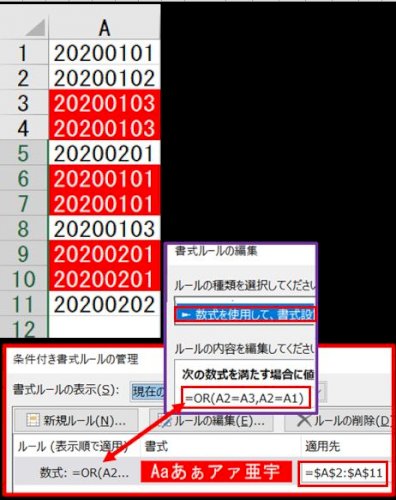
No.1
- 回答日時:
下記の通りでやって見てください。
1. 網掛けを適用したい列を選択します。
2. 「ホーム」タブに移動し、セルスタイル(セルの書式設定)をクリックします。
3. 「条件付き書式」を選択し、その中から「新しいルール」を選択します。
4. 「新しい書式ルール」ダイアログボックスが表示されたら、下記の条件を設定します:
- 書式設定スタイル: セルに網掛けを適用したい場合、ここで選択します。
- 書式設定ルール: 使用するルールのタイプを選択します。この場合、"数値" を選択します。
- データを書式設定する範囲: ここでは、対象の列を選択します。例えば、A列からA列まで選択します。
- 書式設定タイプ: "セル値" と "上と等しい" を選択します。
- 書式を設定する: 網掛けなど、任意の書式設定を行います。
5. 設定が完了したら、「OK」ボタンをクリックして設定を保存します。
これにより、選択した列内で上下のセルが同じ数字の場合に、セルが網掛けされるはずです。必要に応じて、網掛けのスタイルや色などをカスタマイズできます。
早速のご回答ありがとうございます!
手順4以降が私のエクセル画面(画像アップします)では違うようです。
「ルールの種類を設定してください(S):」や
「ルールの内容を編集してください(E):」が出てきます。
いくつか試しましたがうまくいきませんでした。
ありがとうございました。
お探しのQ&Aが見つからない時は、教えて!gooで質問しましょう!
似たような質問が見つかりました
- Excel(エクセル) 可視セルだけコピーしたい ※条件付き書式で非表示 2 2021/11/01 12:01
- Excel(エクセル) Excel 条件付きの書式 マクロ 4 2021/10/29 13:23
- Excel(エクセル) マクロで変数を用いてセルを選択し、そのセル内の数値を計算式に入れる方法 3 2021/12/27 22:59
- Excel(エクセル) ユーザー定義について質問です。 2 2023/06/28 13:21
- Excel(エクセル) Excelについてご教授お願い致します。 ただ今、シフト表を作成しているのですが添付写真のように左記 11 2021/10/31 15:51
- Excel(エクセル) Excelで重複するセルの色を変え、さらにそのセルと同じ行の他のセルにも色を付ける方法を教えて下さい 3 2021/11/07 16:34
- その他(Microsoft Office) EXCELのセルへの色づけ 2 2023/06/07 01:22
- 会計ソフト・業務用ソフト エクセルの数式で教えてください。 1 2021/12/15 10:55
- Excel(エクセル) こんにちは。Excelのデータ入力規則のことで教えてください。複数条件を指定したい場合の構文ですが、 3 2023/09/27 14:18
- その他(Microsoft Office) Excel関数の質問 2 2021/12/05 19:11
このQ&Aを見た人はこんなQ&Aも見ています
-


外出時に「待たせる妻」vs イライラする「待つ夫」は日本だけ?見習いたい海外事情
夫の家事参加に積極的なイメージのある海外でも、同様の事例はあるのか。結婚カウンセラーの佐竹悦子さんに伺ってみた。
-


【エクセル】シフトで○が6個以上の場合に色を自動で変更したい
Excel(エクセル)
-


エクセルで添付画像のように値を入力する方法はありますか?
Excel(エクセル)
-


こんにちは。Excelのデータ入力規則のことで教えてください。複数条件を指定したい場合の構文ですが、
Excel(エクセル)
-
-
4

指定した範囲から、文字A、文字Bの数をそれぞれカウントする数式が知りたいです。よろしくお願いします。
Excel(エクセル)
-
5

B1にある文言がA1に含まれている場合の判定方法について
Excel(エクセル)
-
6

エクセルおいて,論理式の関数を使う場合は,空白のセルは,数字では0と扱われますか?
Excel(エクセル)
-
7

エクセルで縦に並んだデータを5行毎に横に並べたいです
Excel(エクセル)
-
8

Excelでオートフィルをした時に,値のバグについて
Excel(エクセル)
-
9

Excelについて質問です。 タブキーを押すと編集しているセルが右隣に移りますが、私はタブキーを押し
Excel(エクセル)
-
10

エクセル 関数
Excel(エクセル)
-
11

下記のような条件付き書式はどうやって設定したら良いのか教えていただきたいです。 180時間を満たない
Excel(エクセル)
-
12

エクセルのcountifのワイルドカードについて
Excel(エクセル)
-
13

2つのシートを連動させたいです
Excel(エクセル)
-
14

[Excel] 以下のような、行がズレている2つの表を関数を使って同値チェックを行いたいです。 欲し
Excel(エクセル)
-
15

[大至急!]ExcelSheetFreeの使い方がわかりません
Excel(エクセル)
-
16

エクセルの数式で教えてください。
Excel(エクセル)
-
17

この場合に使用するエクセルの関数を教えてください。
Excel(エクセル)
-
18

エクセルの計算式について質問です 写真に表記してある、仕切りの部分の=B4✖️0.55のところを対象
Excel(エクセル)
-
19

excelの数字がE+になってしまいます。 数値に変えればセルでの見え方は治ることはわかるのですが、
Excel(エクセル)
-
20

int関数について。
Excel(エクセル)
関連するカテゴリからQ&Aを探す
おすすめ情報
このQ&Aを見た人がよく見るQ&A
デイリーランキングこのカテゴリの人気デイリーQ&Aランキング
-
Excelで数値→文字列変換で指数...
-
テキストボックス内の文字のふ...
-
【Excel】貼り付けた画像がいつ...
-
Excelの関数について、特定の文...
-
エクセル 入力中に表示されな...
-
日付が1年以内になると他のセル...
-
Excelについて▶あるセルに文字...
-
条件付き書式で範囲外だったら...
-
エクセルで条件付き書式を使わ...
-
エクセル:セルのバックの色だ...
-
数字がセルの左側に寄っていて...
-
エクセル カタカナの文字を検...
-
Excel 記入欄に網掛けして、文...
-
EXCELでCTRL+1が使えません。
-
エクセルで、非表示になってい...
-
エクセルで同じ値が連続してい...
-
excel 表計算 加算するセルが空...
-
エクセルで入力数字に自動的に,...
-
エクセル「一度設定した列幅を...
-
Excelの入力規則のリストに上付...
マンスリーランキングこのカテゴリの人気マンスリーQ&Aランキング
-
Excelで数値→文字列変換で指数...
-
テキストボックス内の文字のふ...
-
Excelの関数について、特定の文...
-
日付が1年以内になると他のセル...
-
数字がセルの左側に寄っていて...
-
エクセル 入力中に表示されな...
-
【Excel】貼り付けた画像がいつ...
-
エクセル カタカナの文字を検...
-
エクセルで条件付き書式を使わ...
-
エクセルで平均時間の表示の仕方
-
エクセルで入力数字に自動的に,...
-
条件付き書式で範囲外だったら...
-
Excel で金額の,で中央揃えす...
-
エクセルで同じ値が連続してい...
-
エクセル:セルのバックの色だ...
-
エクセル「一度設定した列幅を...
-
Excelについて▶あるセルに文字...
-
エクセル 入力規則 貼付して...
-
エクセルで入力欄を明確にしたい
-
excel 表計算 加算するセルが空...
おすすめ情報











書き忘れていました。すみません。
エクセルのバージョンは
Office Professional Plus 2019 です。